
Adición de texto o una imagen al original
Añadir la fecha y hora ([Fecha/Hora])
Para mostrar:
- [Copia]
- [Aplicación]
- [Sello/Composición]
- [Fecha/hora]
- [Sello/Composición]
- [Aplicación]
Seleccione la posición y el formato del sello para añadir la fecha y hora en las hojas copiadas. La fecha y hora pueden imprimirse en todas las páginas o únicamente en la primera.
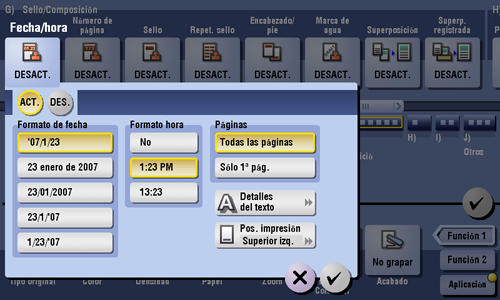
Ajustes | Descripción |
|---|---|
[ACT.]/[DES.] | Seleccione [ACT.] para imprimir la Fecha/hora. |
[Formato de fecha] | Seleccione el formato de fecha/hora. |
[Formato hora] | Seleccione el formato para la hora. Si no desea imprimir la hora, seleccione [DESACT.]. |
[Páginas] | Seleccione el intervalo de páginas que se va a imprimir. |
[Detalles del texto] | Si es necesario, seleccione el tamaño de la impresión, la fuente y el color del texto. |
[Pos. de impresión] | Si es necesario, seleccione la posición de impresión del texto. Puede ajustar la posición de impresión con precisión en [Ajustar posición]. |
Añadir un número de página ([Número de página])
Para mostrar:
- [Copia]
- [Aplicación]
- [Sello/Composición]
- [Número de pág.]
- [Sello/Composición]
- [Aplicación]
Seleccione la posición y el formato del sello para añadir los números de página y capítulo en las hojas copiadas. Los números de página y de capítulo se imprimen en todas las páginas.

Ajustes | Descripción |
|---|---|
[ACT.]/[DES.] | Seleccione [ACT.] para imprimir los números de página. |
[Tipo n.º página] | Seleccione el formato del número de página. |
[N.º de primera página] | Introduzca el número de la primera página para imprimir en la primera página. Por ejemplo, para imprimir números de página desde la tercera página del original, introduzca "-1". La primera página del original cuenta como "-1", la segunda página cuenta como "0" y la tercera página cuenta como "1". En [N.º de primera página], se imprime un número de página en la página 1 y siguientes. Si introduce "2", los números de página se imprimen desde la primera página del original como "2, 3", etc., en orden. El "-" (signo menos) cambia a + cada vez que se pulsa *. |
[N.º de primer capítulo] | Introduzca el número del primer capítulo si un original está dividido en capítulos y desea imprimir números de capítulo en el segundo capítulo. Solo podrá especificar números de capítulo si ha seleccionado [Página capítulo] en [Formato número página]. Por ejemplo, para imprimir los números de capítulo a partir del tercer capítulo, introduzca "-1". El primer capítulo del original se contabiliza como "-1", el segundo como "0" y el tercero como "1". En [N.º de primer capítulo], el número del capítulo se imprime en los capítulos que se cuentan como 1 y siguientes. Si se introduce "2", el número se imprime desde la primera página del primer capítulo del archivo como "2-1, 2-2". El "-" (signo menos) cambia a + cada vez que se pulsa *. |
[Detalles del texto] | Si es necesario, seleccione el tamaño de la impresión, la fuente y el color del texto. |
[Pos. de impresión] | Si es necesario, seleccione la posición de impresión del texto. Puede ajustar la posición de impresión con precisión en [Ajustar posición]. |
[Config. de hoja de inserción] | Al insertar hojas utilizando la función Cubierta de la función Inserción de hojas, especifique si se debe imprimir un número de página en la hoja insertada.
|
Añadir un sello ([Sello])
Para mostrar:
- [Copia]
- [Aplicación]
- [Sello/Composición]
- [Sello]
- [Sello/Composición]
- [Aplicación]
El texto como, por ejemplo, "Conteste" y "No copiar" se imprime en la primera página o en todas las páginas. Es posible seleccionar el texto que debe imprimirse de entre los sellos fijos registrados y los sellos registrados arbitrarios.
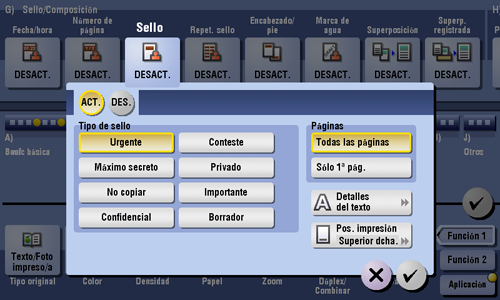
Ajustes | Descripción |
|---|---|
[ACT.]/[DES.] | Seleccione [ACT.] para imprimir un sello. |
[Tipo de sello] | Seleccione el sello que desea imprimir. |
[Páginas] | Seleccione el intervalo de páginas que se va a imprimir. |
[Detalles del texto] | Si es necesario, seleccione el color del texto y el tamaño de impresión. |
[Pos. de impresión] | Si es necesario, seleccione la posición de impresión del texto. Puede ajustar la posición de impresión con precisión en [Ajustar posición]. |
Añadir una marca de agua ([Marca de agua])
Para mostrar:
- [Copia]
- [Aplicación]
- [Sello/Composición]
- [Marca de agua]
- [Sello/Composición]
- [Aplicación]
Se imprimen palabras tales como "Copia" y "Privado" en el centro de todas las páginas, con un color especial.

Ajustes | Descripción |
|---|---|
[ACT.]/[DES.] | Seleccione [ACTIV.] para imprimir una marca de agua. |
[Tipo de marca de agua] | Seleccione la marca de agua que desea imprimir. |
[Color de texto] | Si es necesario, seleccione el color de impresión del texto. |
Es posible que se pierda parte de la marca de agua según el tamaño del papel, tal como en el caso de A6 y B6. De ser así, la máquina cancela automáticamente la función de marca de agua para la copia.
Añadir información al encabezado o pie ([Encabezado/pie])
Para mostrar:
- [Copia]
- [Aplicación]
- [Sello/Composición]
- [Header/Footer]
- [Sello/Composición]
- [Aplicación]
Añada la fecha, la hora y un texto arbitrario en los márgenes superior e inferior (encabezado/pie de página) de la página especificada. Debe registrar previamente en la máquina la información que debe añadirse al encabezado y pie de página.
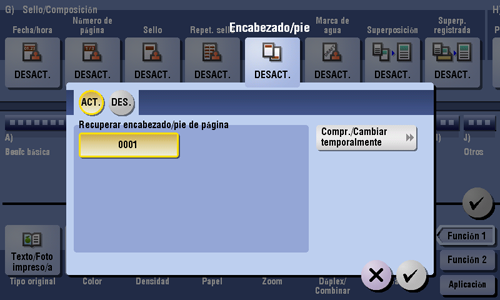
Ajustes | Descripción |
|---|---|
[ACT.]/[DES.] | Seleccione [ACT.] para imprimir el encabezado/pie de página. |
[Recuperar cabecera/pie] | Seleccione el encabezado/pie que se va a imprimir. Seleccione el encabezado/pie de página de entre los registrados previamente. |
[Comprobar/Cambiar temporalmente] | Si es necesario, compruebe o cambie temporalmente el contenido del encabezado/pie registrado.
|
Componer una imagen de original diferente en una imagen de original específico ([Superposición])
Para mostrar:
- [Copia]
- [Aplicación]
- [Sello/Composición]
- [Superposición]
- [Sello/Composición]
- [Aplicación]
La imagen original escaneada en la primera página se superpone sobre los originales escaneados en las páginas subsiguientes.
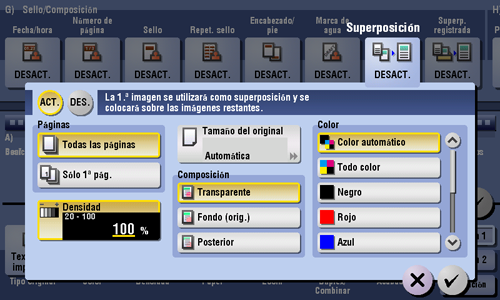
Ajustes | Descripción |
|---|---|
[ACT.]/[DES.] | Seleccione [ACTIV.] para componer una imagen de superposición. |
[Páginas] | Seleccione el intervalo de páginas en el que debe componerse una imagen de superposición. |
[Densidad] | Si es necesario, puede ajustar la densidad de la imagen de superposición que está componiendo. |
[Tamaño original] | Si la máquina no detecta el tamaño del original automáticamente, seleccione una tecla para indicar el tamaño del original que se va a escanear. Si la máquina no logra detectar el tamaño de fotos u originales de tamaño irregular, especifíquelo manualmente. |
[Composición] | Seleccione cómo componer una imagen de superposición.
|
[Color] | Si es necesario, puede seleccionar el color con que se va a imprimir la imagen de superposición que está componiendo. |
Puede usar la función Superposición si el Kit de actualización opcional está instalado.
Componer una imagen registrada en esta máquina en una imagen de original específico ([Superposición registrada])
Para mostrar:
- [Copia]
- [Aplicación]
- [Sello/Composición]
- [Superposición registrada]
- [Sello/Composición]
- [Aplicación]
Con la opción [Registrar superposición], las imágenes del original se registran en el disco duro de esta máquina como imagen de superposición.
Puede recuperar una imagen de superposición registrada y componerla más tarde sobre un original escaneado.
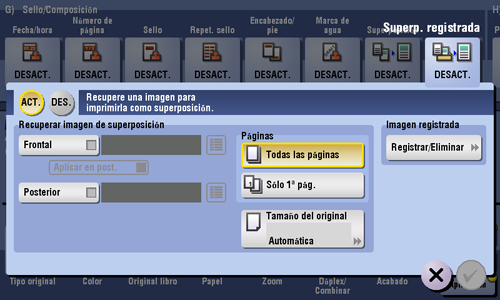
Ajustes | Descripción |
|---|---|
[ACT.]/[DES.] | Seleccione [ACTIV.] para registrar una nueva imagen de superposición o componer una imagen de superposición registrada en el original. |
[Recuperar imagen de superposición] | Especifique en qué cara del papel se debe componer la imagen de superposición y seleccione la imagen de superposición que se debe componer. Compruebe la densidad, método de composición, cambio de color y vista previa de una imagen de superposición si es necesario. Si configura [Aplicar en post.], la imagen del lado frontal se compone en el lado posterior del papel. |
[Páginas] | Seleccione el intervalo de páginas en el que debe componerse una imagen de superposición. |
[Tamaño original] | Especifique el tamaño del original. Si el original tiene un tamaño estándar, puede seleccionar [Automática] para que la máquina detecte automáticamente el tamaño. Si la máquina no logra detectar el tamaño de fotos u originales de tamaño irregular, especifíquelo manualmente. |
[Registrar imagen de superposición] | Permite registrar una nueva imagen de superposición. Si es necesario, seleccione la densidad y el color de la imagen de superposición al registrarla.
|
Puede usar la función Superposición registrada si el Kit de actualización opcional está instalado.

